Аўтар:
Tamara Smith
Дата Стварэння:
24 Студзень 2021
Дата Абнаўлення:
1 Ліпень 2024

Задаволены
- Крок
- Частка 1 з 3: Стварэнне мелодыі званка
- Частка 2 з 3: Перадайце рынгтон
- Частка 3 з 3: Зменіце мелодыю званка
У вас ёсць шмат варыянтаў мелодыі званка на вашым iPhone, але нішто не крычыць пра ўвагу, як ваша любімая песня. Вы можаце выкарыстоўваць iTunes, каб ператварыць любы з музычных файлаў у кліп званка на 30-40 секунд. Пасля сінхранізацыі новага кліпа з iPhone вы можаце ўсталяваць яго ў якасці агульнай мелодыі званка альбо прызначыць пэўнаму кантакту.
Крок
Частка 1 з 3: Стварэнне мелодыі званка
 Загрузіце і ўсталюйце iTunes, калі вы карыстаецеся Windows. Вы можаце выкарыстоўваць iTunes, каб зрабіць рынгтон з музычнага файла на вашым кампутары, а потым перанесці яго на свой iPhone. Калі вы выкарыстоўваеце Windows, вам трэба будзе загрузіць і ўсталяваць iTunes. Ён ужо ўсталяваны на Mac.
Загрузіце і ўсталюйце iTunes, калі вы карыстаецеся Windows. Вы можаце выкарыстоўваць iTunes, каб зрабіць рынгтон з музычнага файла на вашым кампутары, а потым перанесці яго на свой iPhone. Калі вы выкарыстоўваеце Windows, вам трэба будзе загрузіць і ўсталяваць iTunes. Ён ужо ўсталяваны на Mac. - Вы можаце спампаваць iTunes бясплатна з apple.com/itunes/download/.
- Настойліва рэкамендуецца выкарыстоўваць самую апошнюю версію iTunes, бо сінхранізацыя мелодый стала значна прасцейшай у больш позніх версіях.
- Ёсць праграмы і вэб-сайты для стварэння рынгтонаў з вашых песень, але вам усё роўна патрэбна праграма iTunes для сінхранізацыі файла, які вы стварылі, з iPhone. Па гэтай прычыне стварыць рынгтон прама ў iTunes значна прасцей.
 Загрузіце песню, для якой хочаце зрабіць рынгтон, у iTunes. Перад тым, як зрабіць рынгтон, неабходна дадаць песню ў бібліятэку iTunes.
Загрузіце песню, для якой хочаце зрабіць рынгтон, у iTunes. Перад тым, як зрабіць рынгтон, неабходна дадаць песню ў бібліятэку iTunes. - Вы можаце перацягнуць песню на экран iTunes, каб дадаць яе ў сваю бібліятэку.
- Вы таксама можаце націснуць Файл → Дадаць файл у бібліятэку (ПК) альбо iTunes → Дадаць у бібліятэку і знайсці файл.
- Калі вы не можаце дадаць песню ў сваю бібліятэку, фармат можа быць несумяшчальны. Праверце wikiHow, каб атрымаць інструкцыі па пераўтварэнні большасці тыпаў аўдыяфайлаў у фармат MP3.
 Прайграйце песню, каб знайсці добры кліп мелодыі званка. Кліп мелодыі званка можа складаць да 40 секунд. Знайдзіце патрэбную частку песні для ідэальнага званка.
Прайграйце песню, каб знайсці добры кліп мелодыі званка. Кліп мелодыі званка можа складаць да 40 секунд. Знайдзіце патрэбную частку песні для ідэальнага званка.  Вызначце кропку пачатку і канца кліпа. Запішыце зыходнае становішча ў хвілінах і секундах і зрабіце тое ж самае для канчатковага становішча. Гэта палягчае стварэнне фрагмента.
Вызначце кропку пачатку і канца кліпа. Запішыце зыходнае становішча ў хвілінах і секундах і зрабіце тое ж самае для канчатковага становішча. Гэта палягчае стварэнне фрагмента.  Пстрыкніце правай кнопкай мышы песню і выберыце "Паказаць інфармацыю". З'явіцца новы экран з дадатковай інфармацыяй пра файл.
Пстрыкніце правай кнопкай мышы песню і выберыце "Паказаць інфармацыю". З'явіцца новы экран з дадатковай інфармацыяй пра файл.  Націсніце на ўкладку "Параметры". Вы ўбачыце палі для пачатку і прыпынку ніжэй.
Націсніце на ўкладку "Параметры". Вы ўбачыце палі для пачатку і прыпынку ніжэй.  Калі ласка, увядзіце час, якое вы запісалі ў палі "Пуск" і "Стоп". Пераканайцеся, што сцяжкі ўключаны, каб актываваць новы час.
Калі ласка, увядзіце час, якое вы запісалі ў палі "Пуск" і "Стоп". Пераканайцеся, што сцяжкі ўключаны, каб актываваць новы час.  Праверце свой фрагмент і адкарэктуйце. Зачыніце экран "Паказаць інфармацыю" і націсніце "Прайграць" у iTunes, каб праслухаць кліп. Вы можаце вярнуцца на ўкладку Параметры, каб унесці карэктывы ў сотую долю секунды. Працягвайце тэставанне, пакуль ваша мелодыя не прагучыць правільна.
Праверце свой фрагмент і адкарэктуйце. Зачыніце экран "Паказаць інфармацыю" і націсніце "Прайграць" у iTunes, каб праслухаць кліп. Вы можаце вярнуцца на ўкладку Параметры, каб унесці карэктывы ў сотую долю секунды. Працягвайце тэставанне, пакуль ваша мелодыя не прагучыць правільна. - Памятаеце, што ваш кліп павінен складаць 40 секунд і менш.
 Пстрыкніце правай кнопкай мышы песню і выбярыце "Стварыць версію AAC". Вы ўбачыце, як у бібліятэцы з'явіцца новая копія вашай песні. Арыгінал будзе поўнай даўжынёй песні, а новая копія - даўжынёй кліпа рынгтона.
Пстрыкніце правай кнопкай мышы песню і выбярыце "Стварыць версію AAC". Вы ўбачыце, як у бібліятэцы з'явіцца новая копія вашай песні. Арыгінал будзе поўнай даўжынёй песні, а новая копія - даўжынёй кліпа рынгтона. - Калі вы не бачыце "Стварыць версію AAC", націсніце меню "Рэдагаваць" альбо "iTunes" і абярыце "Налады". Націсніце кнопку "Налада імпарту" і ў меню "Імпартаваць з" выберыце "Кадатар AAC".
 Пстрыкніце правай кнопкай мышы на новай копіі і абярыце "Паказаць у Правадыры Windows" (ПК) альбо "Паказаць у Finder" (Mac). Адкрыецца акно правадыра праграм, і ваша новая копія будзе выдзелена.
Пстрыкніце правай кнопкай мышы на новай копіі і абярыце "Паказаць у Правадыры Windows" (ПК) альбо "Паказаць у Finder" (Mac). Адкрыецца акно правадыра праграм, і ваша новая копія будзе выдзелена.  Уключыце пашырэнні файлаў, калі вы выкарыстоўваеце Windows. Вы збіраецеся змяніць фармат файла шляхам перайменавання пашырэння, але яны схаваны ад многіх карыстальнікаў Windows. Калі пашырэнні ўключаны, у канцы назвы фрагмента вы ўбачыце .m4a. Калі няма, вам трэба ўключыць пашырэнні файлаў, каб працягваць:
Уключыце пашырэнні файлаў, калі вы выкарыстоўваеце Windows. Вы збіраецеся змяніць фармат файла шляхам перайменавання пашырэння, але яны схаваны ад многіх карыстальнікаў Windows. Калі пашырэнні ўключаны, у канцы назвы фрагмента вы ўбачыце .m4a. Калі няма, вам трэба ўключыць пашырэнні файлаў, каб працягваць: - Windows 10, 8.1 і 8 - Націсніце меню "Выгляд" у Правадыры Windows. Пераканайцеся, што галачка "Пашырэнні імен файлаў" адзначана, каб уключыць пашырэнні.
- Windows 7 і старэйшыя - Адкрыйце панэль кіравання з меню "Пуск". Абярыце "Параметры тэчкі" альбо "Знешні выгляд і персаналізацыя", а затым "Параметры тэчкі". Націсніце на ўкладку «Прагляд». Зніміце сцяжок "Схаваць пашырэнні для вядомых тыпаў файлаў".
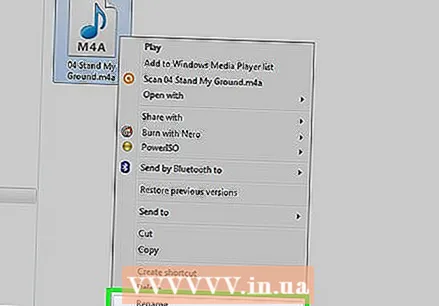 Пстрыкніце правай кнопкай мышы кліп і абярыце "Перайменаваць". Гэта дазваляе наладзіць пашырэнне файла.
Пстрыкніце правай кнопкай мышы кліп і абярыце "Перайменаваць". Гэта дазваляе наладзіць пашырэнне файла. - Пераканайцеся, што вы націскаеце файл у правадыру, а не ў бібліятэцы iTunes.
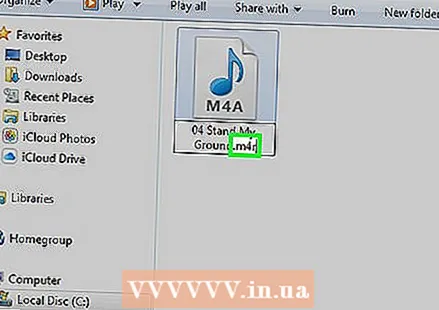 Зменіце пашырэнне .m4a на .m4r. Гэта ператварае файл у фармат, які iTunes і ваш iPhone распазнаюць як рынгтон.
Зменіце пашырэнне .m4a на .m4r. Гэта ператварае файл у фармат, які iTunes і ваш iPhone распазнаюць як рынгтон. - Верагодна, вас папярэдзяць, што ваш файл можа не працаваць належным чынам з-за гэтага. Вы можаце працягваць бяспечна.
 Адкрыйце бібліятэку iTunes. Пераключыцеся на экран iTunes, каб вы маглі бачыць арыгінальную песню і капіраваць яе.
Адкрыйце бібліятэку iTunes. Пераключыцеся на экран iTunes, каб вы маглі бачыць арыгінальную песню і капіраваць яе.  Выдаліце копію з iTunes, але не з кампутара. Пстрыкніце кліп правай кнопкай мышы ў iTunes і выбярыце "Выдаліць". Выбярыце "Захаваць файл", калі будзе прапанавана. Калі вы выдаліце файл, вам давядзецца пачынаць усё спачатку. Вы хочаце толькі выдаліць файл з вашай бібліятэкі iTunes.
Выдаліце копію з iTunes, але не з кампутара. Пстрыкніце кліп правай кнопкай мышы ў iTunes і выбярыце "Выдаліць". Выбярыце "Захаваць файл", калі будзе прапанавана. Калі вы выдаліце файл, вам давядзецца пачынаць усё спачатку. Вы хочаце толькі выдаліць файл з вашай бібліятэкі iTunes.  Перацягніце яго Файл .m4r на экране iTunes. Гэта дадасць яго ў вашу бібліятэку iTunes. Цяпер вы можаце перадаць рынгтон на свой iPhone.
Перацягніце яго Файл .m4r на экране iTunes. Гэта дадасць яго ў вашу бібліятэку iTunes. Цяпер вы можаце перадаць рынгтон на свой iPhone.
Частка 2 з 3: Перадайце рынгтон
 Падключыце iPhone да кампутара. Калі вы ўжо падключылі iPhone да кампутара, ён аўтаматычна з'явіцца ў iTunes. Калі няма, вам будзе прапанавана зрабіць пачатковую наладу ў iTunes. Гэта зойме толькі хвіліну і назаве ваш iPhone толькі ў iTunes.
Падключыце iPhone да кампутара. Калі вы ўжо падключылі iPhone да кампутара, ён аўтаматычна з'явіцца ў iTunes. Калі няма, вам будзе прапанавана зрабіць пачатковую наладу ў iTunes. Гэта зойме толькі хвіліну і назаве ваш iPhone толькі ў iTunes. - Магчыма, вам спатрэбіцца націснуць кнопку "Давер" ва ўсплывальным вокне, якое з'явіцца на экране iPhone.
 Адкрыйце бібліятэку рынгтонаў у iTunes. Націсніце кнопку "..." уверсе экрана iTunes і абярыце опцыю "Паказаць". Ён мае гадзіннік у якасці значка. Вы павінны ўбачыць спіс даступных мелодый званка ў вашай бібліятэцы, уключаючы мелодыю званка, якую вы стварылі ў папярэднім раздзеле.
Адкрыйце бібліятэку рынгтонаў у iTunes. Націсніце кнопку "..." уверсе экрана iTunes і абярыце опцыю "Паказаць". Ён мае гадзіннік у якасці значка. Вы павінны ўбачыць спіс даступных мелодый званка ў вашай бібліятэцы, уключаючы мелодыю званка, якую вы стварылі ў папярэднім раздзеле.  Перацягніце рынгтон з дапамогай мышы. У левай частцы экрана павінна адкрыцца бакавая панэль, якая паказвае ваш iPhone у раздзеле "Прылады".
Перацягніце рынгтон з дапамогай мышы. У левай частцы экрана павінна адкрыцца бакавая панэль, якая паказвае ваш iPhone у раздзеле "Прылады". 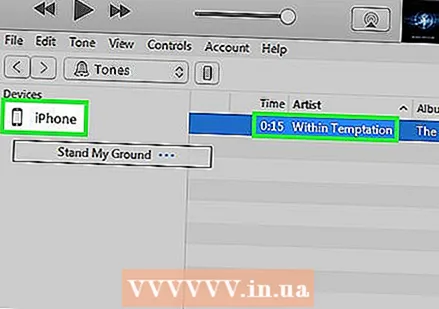 Перацягнуць файл званка на iPhone на левай бакавой панэлі. Тут ён будзе перададзены непасрэдна на ваш iPhone.
Перацягнуць файл званка на iPhone на левай бакавой панэлі. Тут ён будзе перададзены непасрэдна на ваш iPhone. - Калі вы не можаце перадаць рынгтон такім чынам, выберыце iPhone з верхняга радка кнопак. Націсніце опцыю "Прагляд" на бакавой панэлі злева, якая з'явіцца, калі вы абралі прыладу. Праверце "Сінхранізаваць мелодыі" і выберыце мелодыю званка, якую вы хочаце перадаць. Націсніце "Ужыць", каб перадаць рынгтон.
Частка 3 з 3: Зменіце мелодыю званка
 Адкрыйце прыкладанне Налады на вашым iPhone. Пасля перадачы рынгтона вы можаце ўсталяваць яго ў якасці мелодыі званка альбо прызначыць пэўнаму кантакту.
Адкрыйце прыкладанне Налады на вашым iPhone. Пасля перадачы рынгтона вы можаце ўсталяваць яго ў якасці мелодыі званка альбо прызначыць пэўнаму кантакту.  Абярыце "Гук". Гэта адкрые параметры гуку вашай прылады.
Абярыце "Гук". Гэта адкрые параметры гуку вашай прылады.  Націсніце опцыю "Мелодыя званка". Адлюстроўваюцца ўсе даступныя мелодыі званка.
Націсніце опцыю "Мелодыя званка". Адлюстроўваюцца ўсе даступныя мелодыі званка.  Выберыце новы рынгтон. Мелодыі званка, якія вы дадалі самі, знаходзяцца ў верхняй частцы спіса. Націсніце яго, каб усталяваць яго ў якасці мелодыі званка па змаўчанні.
Выберыце новы рынгтон. Мелодыі званка, якія вы дадалі самі, знаходзяцца ў верхняй частцы спіса. Націсніце яго, каб усталяваць яго ў якасці мелодыі званка па змаўчанні. - Калі вы не можаце знайсці мелодыю званка, магчыма, гэта прайшло больш за 40 секунд.
 Усталюйце рынгтон для пэўнага кантакту. Вы можаце прызначаць розныя мелодыі званка для пэўных кантактаў.
Усталюйце рынгтон для пэўнага кантакту. Вы можаце прызначаць розныя мелодыі званка для пэўных кантактаў. - Адкрыйце прыкладанне "Кантакты".
- Націсніце кантакт, якому вы хочаце прызначыць спецыяльны рынгтон.
- Націсніце "Рэдагаваць" у правым верхнім куце.
- Націсніце опцыю "Мелодыя званка".
- Выберыце рынгтон, які вы хочаце выкарыстоўваць.



